修复 Windows 10 中的魔兽世界错误 51900101
已发表: 2022-08-10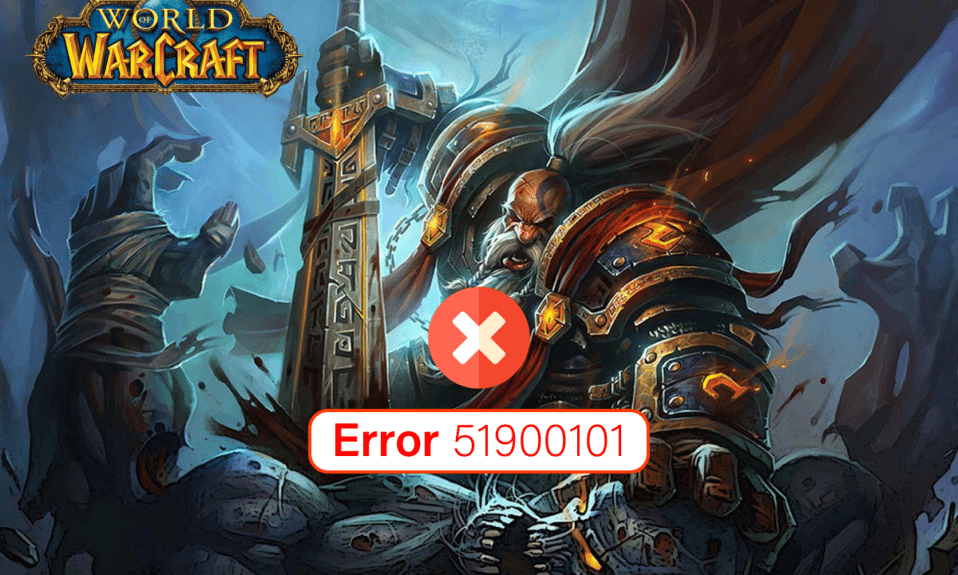
自发布以来,魔兽世界一直是全城的话题,它在其他流行的流媒体游戏中肯定仍然表现出色。 然而,像所有游戏和应用程序一样,魔兽世界也并非没有错误。 它有自己的故障,最常报告的问题之一是 WOW 错误 51900101。这会导致游戏随机断开连接,它会催促你从头开始。 此问题也与游戏崩溃问题有关。 如果您正在为如何在 Windows 10 PC 上解决此问题而苦苦挣扎,本指南将帮助您解决很多问题。 本指南中提到的所有方法都将帮助您获得稳定的游戏连接,没有任何缺陷。 所以,继续阅读!
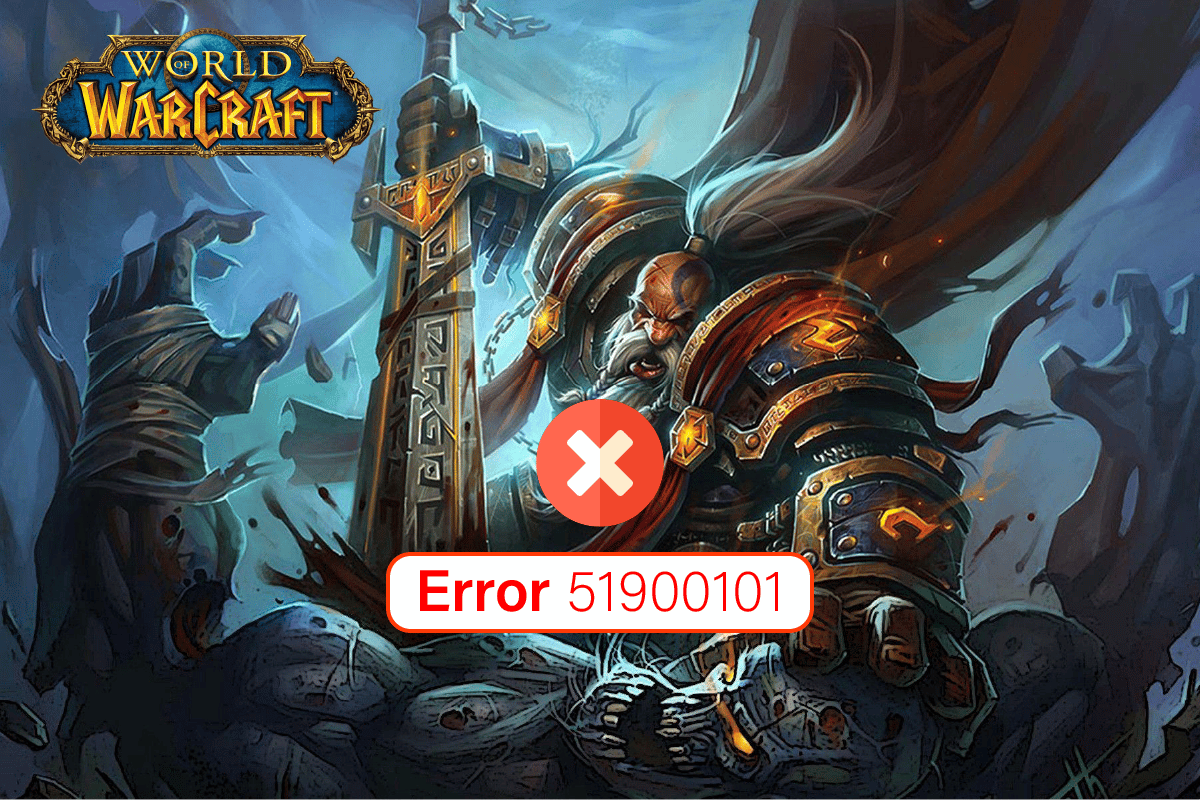
内容
- 如何在 Windows 10 中修复魔兽世界错误 51900101
- 基本故障排除方法
- 方法一:以管理员身份运行魔兽世界
- 方法二:关闭后台任务
- 方法3:重命名缓存、接口和WTF文件夹
- 方法4:删除WOW缓存文件夹
- 方法 5:更改只读属性
- 方法6:修复系统文件
- 方法 7:运行全盘清理
- 方法8:运行暴雪修复工具
- 方法 9:修改 Windows Defender 防火墙设置
- 方法10:重装魔兽世界
如何在 Windows 10 中修复魔兽世界错误 51900101
在您的 Windows 10 PC 上与魔兽世界 51900101 相关的原因有很多。 然而,下面列出了一些重要的原因。
- Battle.net 缺乏管理员权限。
- 游戏安装文件夹中的数据损坏。
- 缺少编辑权限。
- 防病毒程序会阻止游戏或游戏本身的一些功能。
- Windows Defender 防火墙正在阻止该程序。
- 过时的操作系统和 PC 驱动程序。
- 损坏的游戏数据。
现在,进入下一节,了解 WOW WOW 51900101 错误的故障排除方法。 阅读并在您的 Windows 10 计算机中实施以下讨论的方法,以修复 WOW 错误 51900101 并防止同样的情况发生。
基本故障排除方法
1.重启电脑
解决与魔兽世界相关的所有临时故障的一般技巧是重新启动计算机。 您可以按照以下步骤重新启动 PC。
1. 同时按下Windows 和 X 键导航到 Windows 高级用户菜单。
2. 选择关机或退出。
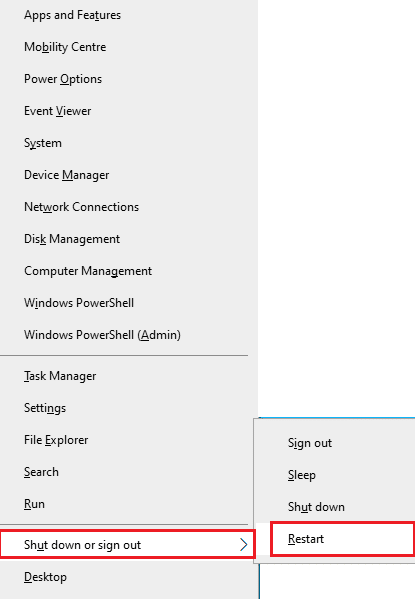
3. 最后,单击重新启动。
重新启动游戏后,检查是否可以正常访问游戏。
2.检查游戏要求
如果您在启动时遇到 WOW 51900101 问题,您必须检查游戏的基本要求并确保您的 PC 满足这些要求。
- 操作系统:Windows 7 64 位。
- CPU :英特尔酷睿 i5-760、AMD FX-8100。
- GPU :NVIDIA GeForce GTX 560 2GB、AMD Radeon HD 7850 2GB 或 Intel HD Graphics 530(45W TDP,8 GB 系统 RAM)。
- RAM :4 GB RAM(8GB 用于集成显卡,如 Intel HD Graphics 系列)。
- 存储:70GB 可用空间 7200 RPM 硬盘。
3.确保正确的网络连接
不稳定的互联网连接导致WOW错误51900101,如果您的路由器和您的计算机之间有任何障碍物,它们可能会干扰无线信号并导致间歇性连接问题。 您可以运行 Speedtest 以了解正确连接所需的最佳网络速度水平。
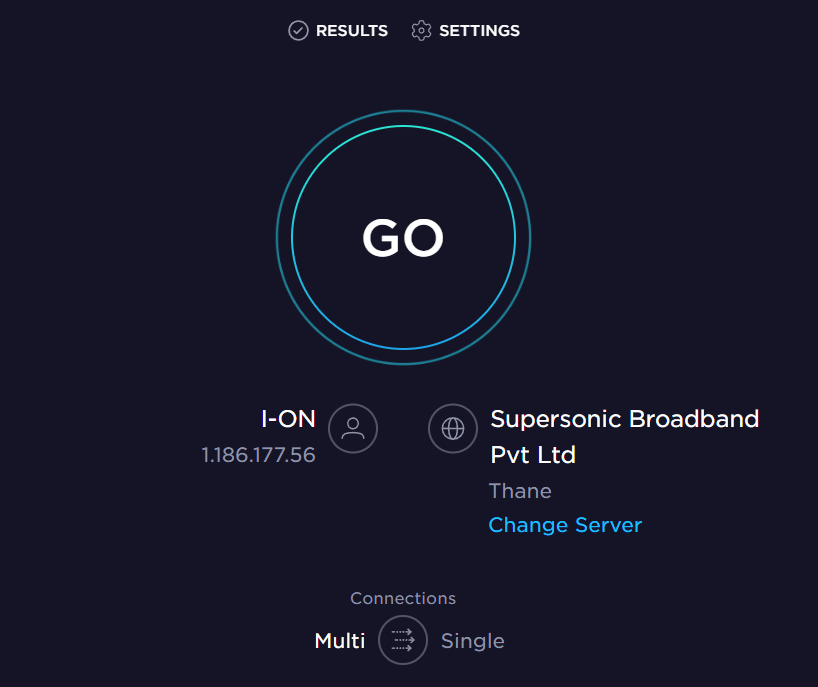
确保您的设备满足以下条件。
- 查找网络的信号强度,如果信号强度非常低,请清除中间的所有障碍物。
- 避免过多的设备连接到同一个网络。
- 始终购买由您的 Internet 服务提供商 (ISP) 验证的调制解调器/路由器,它们没有冲突。
- 请勿使用旧的、破损的或损坏的电缆。 必要时更换电缆。
- 确保调制解调器到路由器和调制解调器到墙壁的电线稳定且不受干扰。
如果存在任何 Internet 连接问题,请查看我们的指南如何解决 Windows 10 上的网络连接问题以进行故障排除。
4. 更新视窗
您还可以通过更新操作系统来消除计算机和游戏中的错误。 始终确保您是否已更新您的 Windows 操作系统以及是否有任何更新待处理,请使用我们的指南如何下载和安装 Windows 10 最新更新
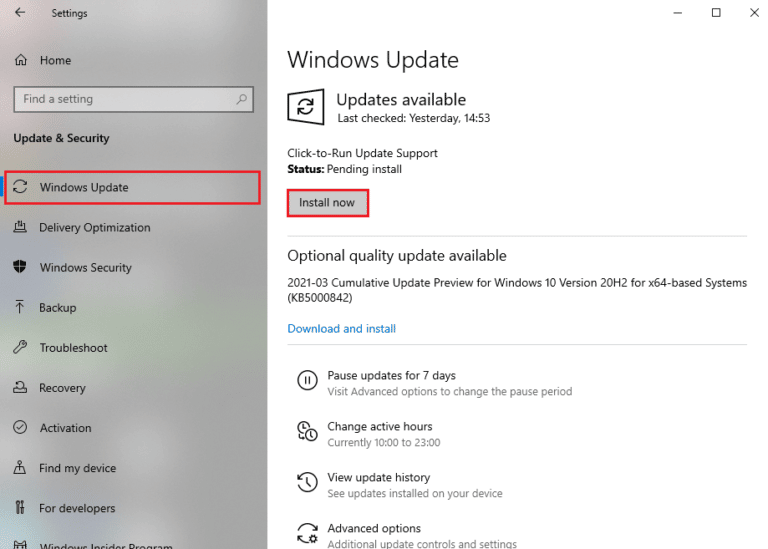
更新您的 Windows 操作系统后,检查您是否可以正确连接到您的 WOW 游戏服务器。
另请阅读:修复 Windows 10 激活错误 0x80072ee7
5.更新显卡驱动
魔兽世界是一款图形密集型游戏,您的图形驱动程序对您的游戏体验至关重要。 如果驱动程序已过时或有故障,请确保更新它们。 您可以从其官方网站搜索最新版本的驱动程序,也可以手动更新它们。 按照我们的指南在 Windows 10 中更新图形驱动程序的 4 种方法来更新您的驱动程序并检查您是否已修复 WOW 错误 51900101。
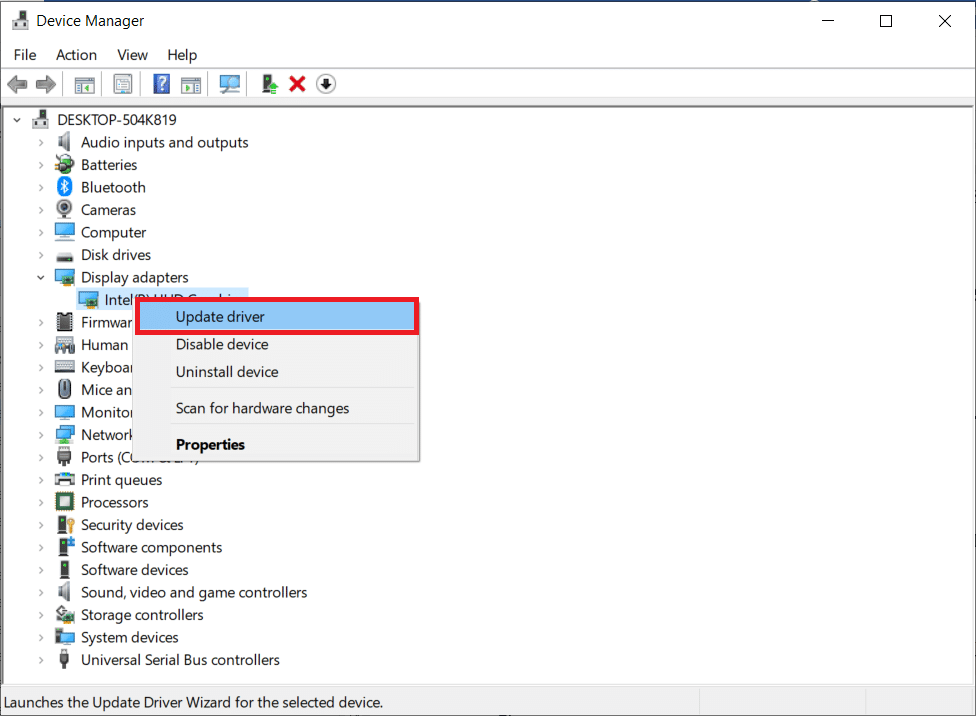
6. 回滚 GPU 驱动程序更新
有时,当前版本的 GPU 驱动程序可能会导致 WOW 错误 51900101,在这种情况下,您必须恢复已安装驱动程序的先前版本。 此过程称为驱动程序回滚,您可以按照我们的指南如何在 Windows 10 上回滚驱动程序,轻松将计算机驱动程序回滚到以前的状态。
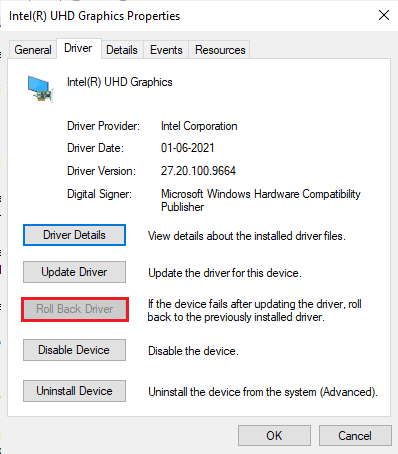
7.重新安装图形驱动程序
如果更新图形驱动程序后仍然遇到魔兽世界 51900101,请重新安装设备驱动程序以解决任何不兼容问题。 有几种方法可以在您的计算机上重新安装驱动程序。 但是,您可以按照我们的指南如何在 Windows 10 上卸载和重新安装驱动程序中的说明轻松重新安装图形驱动程序。
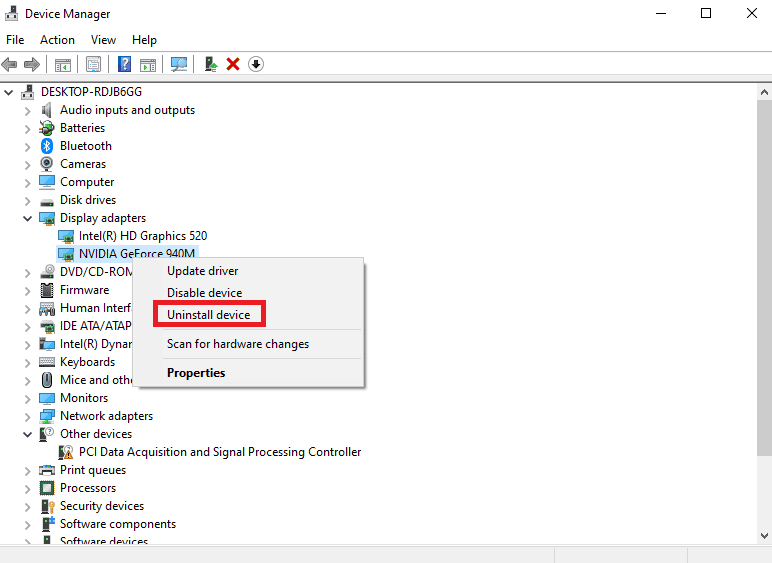
重新安装GPU驱动后,检查是否可以正常访问魔兽世界。
另请阅读:修复在 Windows 10 上未检测到显卡
8. 暂时禁用防病毒软件(如果适用)
您的计算机中安装了一些不兼容的防病毒程序会导致 WOW 错误 51900101。为避免冲突,您必须确保您的 Windows 10 计算机的安全设置并检查它们是否稳定。 要查找防病毒套件是否是 WOW 错误代码 5190010 的原因,请禁用它一次并尝试连接到网络。 阅读我们关于如何在 Windows 10 上临时禁用防病毒程序的指南,并按照说明在您的 PC 上临时禁用防病毒程序。
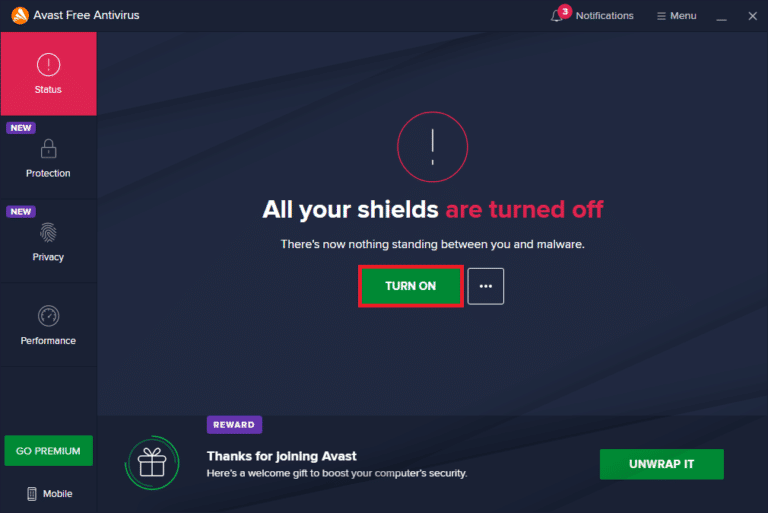
如果您在禁用计算机中的防病毒程序后解决了您的问题,建议您从 PC 上完全卸载该程序。 阅读我们的指南强制卸载不会在 Windows 10 中卸载的程序,以卸载计算机中的防病毒程序。
方法一:以管理员身份运行魔兽世界
这是在您的 Windows 10 PC 中导致 WOW 51900101 的最常见原因之一。 某些权限和功能只有在您授予魔兽世界游戏管理员权限后才能访问。 在这种情况下,您可以按照下面列出的说明修复 WOW 错误代码 51900101。
1.右键单击桌面上的魔兽世界快捷方式或导航到安装目录并右键单击它。
2. 现在,选择属性。
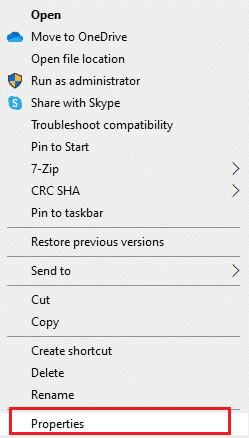
3.然后,切换兼容性选项卡并选中以管理员身份运行此程序框。
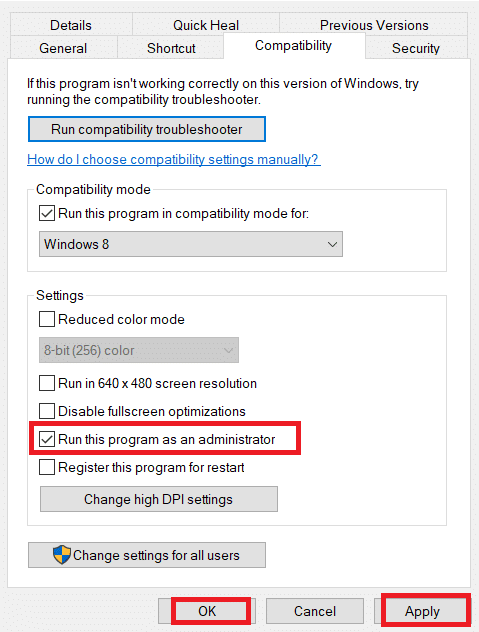
4. 最后,单击应用 > 确定以保存更改。
方法二:关闭后台任务
一些用户已经确认可以通过关闭 PC 上运行的所有后台任务来解决 WOW 错误 51900101。 要执行该任务,请按照我们的指南如何在 Windows 10 中结束任务,并按照说明进行操作。
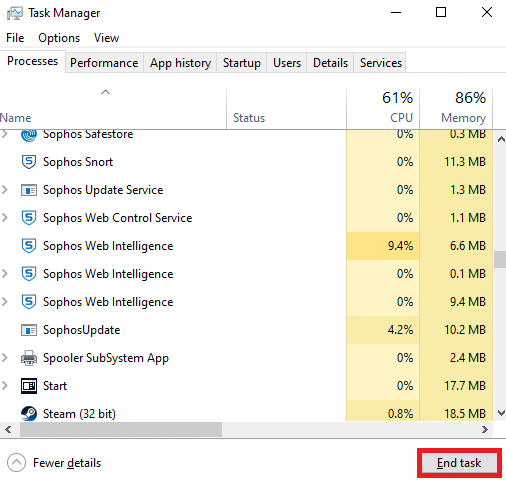
关闭所有后台进程后,检查是否能够修复 WOW 中的错误代码 5190010。
另请阅读:修复暴雪在 Windows 10 中的另一个正在进行的安装
方法3:重命名缓存、接口和WTF文件夹
Cache、Interface 和 WTF 等文件夹中很少有游戏文件负责存储有关游戏、进度和设置的基本信息。 如果它们已损坏,您将面临WOW 错误代码 5190010。因此,建议您重命名文件夹并检查它是否有效。
1、按照上述方法关闭所有后台运行的进程,同时按Windows+E键打开文件资源管理器。
2. 现在,导航到如下所示的位置路径。
C:\Program Files (x86)\魔兽世界
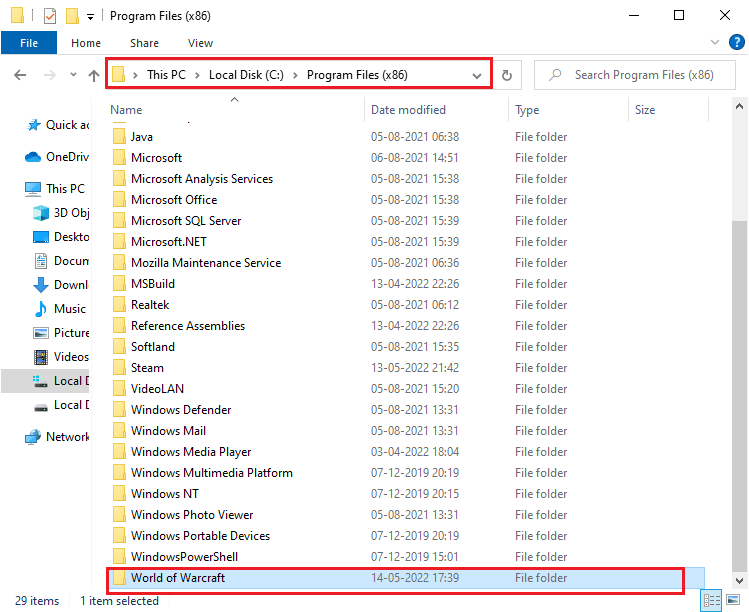
3. 现在,找到以下文件夹并右键单击它们。 然后,如图所示选择重命名。
- 缓存
- 界面
- 世界跆拳道联盟
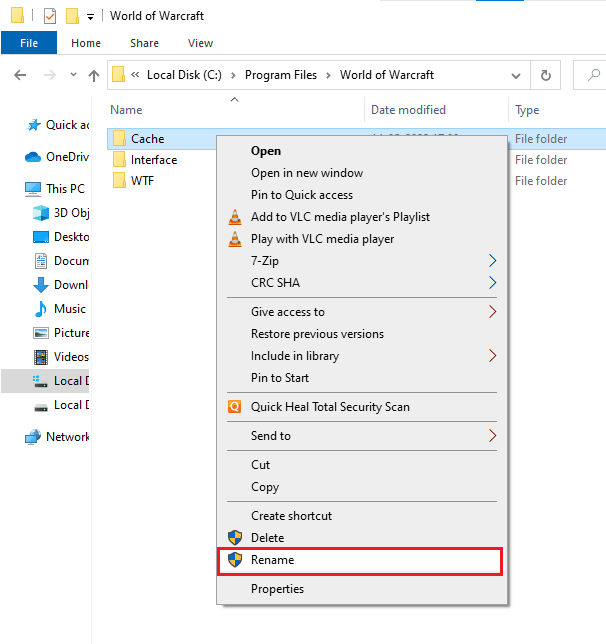
4. 现在,将文件夹分别重命名为Cacheold 、 Interfaceold 、 WTFold 。
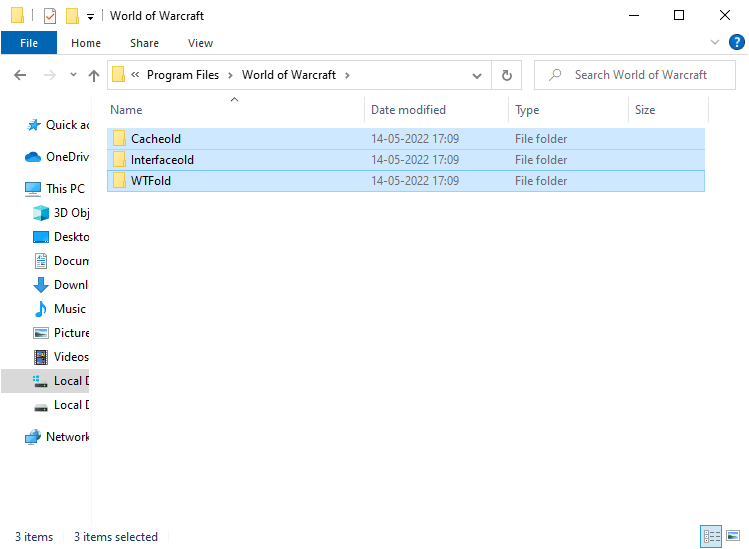
5. 重命名这些文件夹后,重新启动游戏并检查是否可以修复 Windows 10 PC 中的错误代码 5190010。
方法4:删除WOW缓存文件夹
一些用户在启动过程中遇到 WOW 错误 51900101,当缓存文件夹从您的计算机中完全删除后,此问题可能会得到解决。 游戏的所有临时文件将被删除,下次连续启动将启动游戏而不会出现任何错误。 如果重命名文件夹对您不起作用,下面列出的说明将帮助您这样做。
1、按照上面方法3的说明进入魔兽世界文件夹。
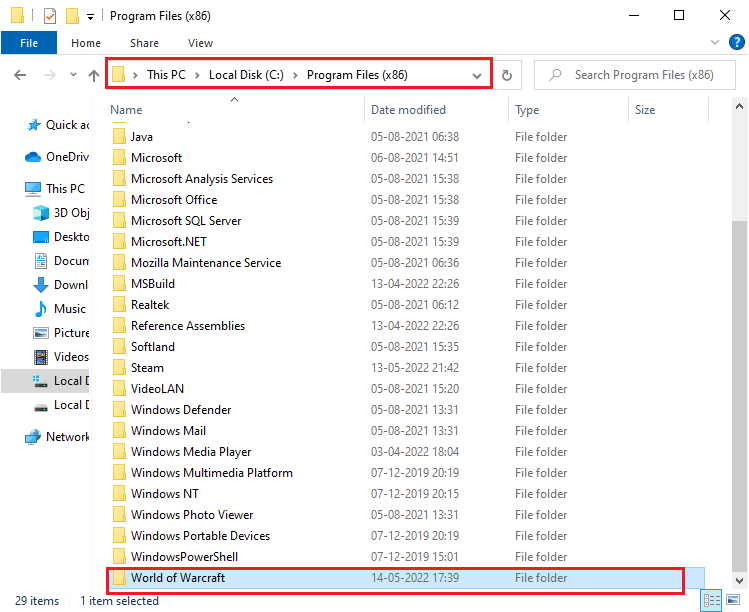
2. 然后,右键单击缓存文件夹并选择删除选项,如图所示。
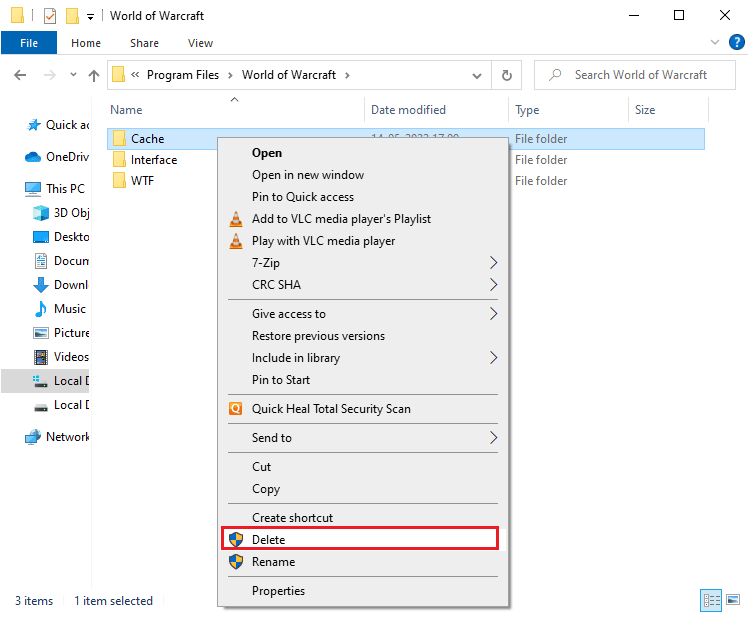

检查您是否已修复魔兽世界 51900101 错误。
另请阅读:修复在 Windows 10 中无法连接到 World Minecraft
方法 5:更改只读属性
当您在 UAC(用户帐户控制)中授予适当的自定义属性设置后,魔兽世界游戏将运行而不会出现任何错误。 如果万一,游戏及其组件只有只读组件,您不能修改或更新魔兽世界。 这会在您的 PC 上产生 WOW 51900101。 在这种情况下,请按照以下说明更改游戏的只读属性。
1. 启动文件资源管理器并打开魔兽世界文件夹。
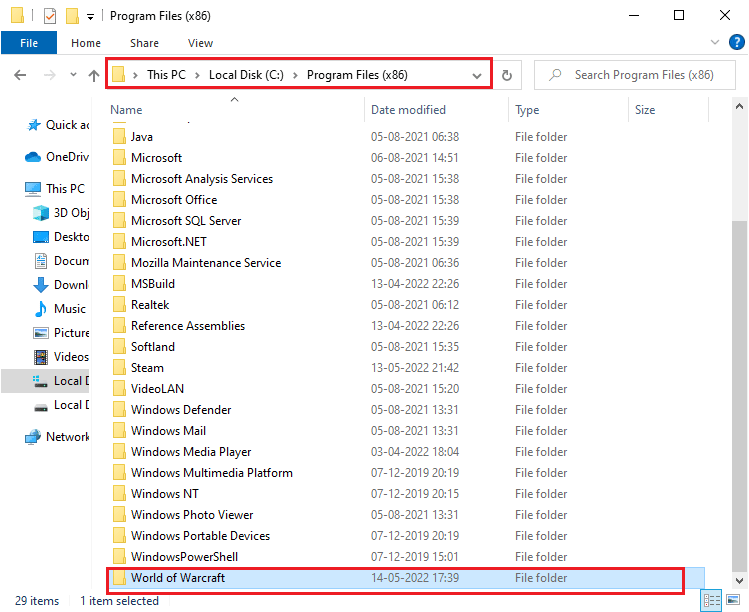
2. 现在,右键单击Wow.exe安装文件并选择Properties 。
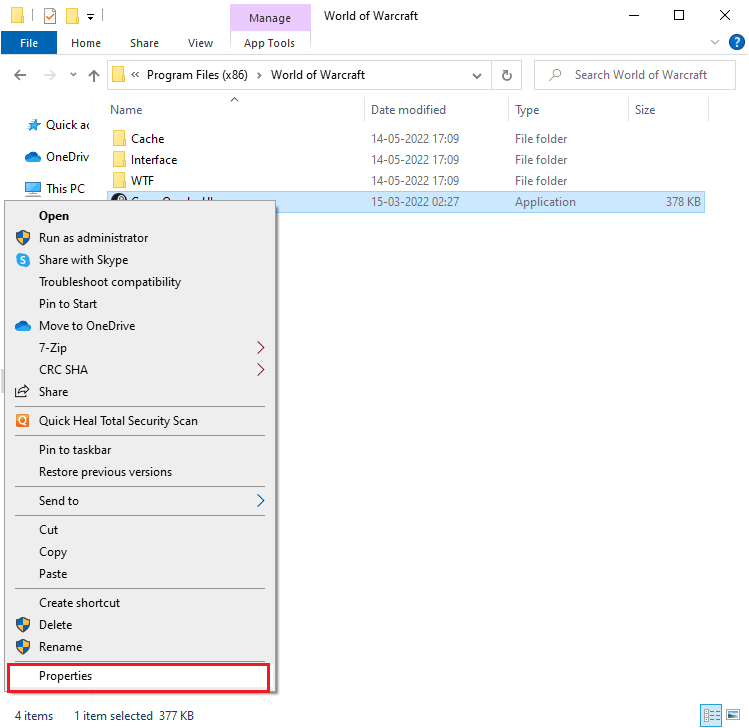
3. 现在,切换到常规选项卡并取消选中属性部分旁边的只读旁边的框,如图所示。
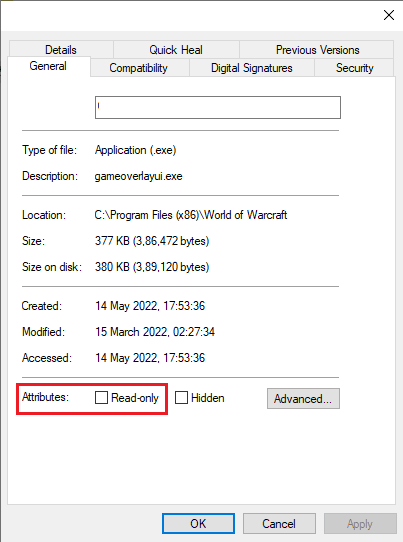
4. 然后,单击应用 > 确定以保存更改。
方法6:修复系统文件
如果您的 Windows 10 PC 上有任何丢失或损坏的文件,您将面临 WOW 错误 51900101。但是,您正在使用内置实用程序修复这些损坏的文件,即系统文件检查器和部署映像服务和管理。 阅读我们关于如何在 Windows 10 上修复系统文件的指南,并按照说明的步骤修复所有损坏的文件。
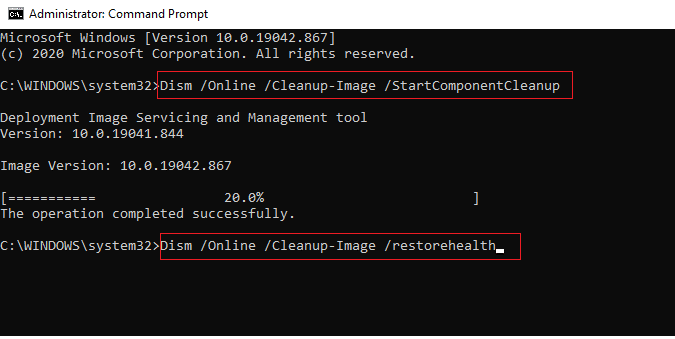
一旦完成扫描后,它将显示以下任一消息:
- Windows 资源保护未发现任何完整性违规。
- Windows 资源保护无法执行请求的操作。
- Windows 资源保护发现损坏的文件并成功修复它们。
- Windows 资源保护发现损坏的文件,但无法修复其中一些。
等待验证 100 % 完成声明并检查您的计算机是否能够修复 WOW 错误代码 5190010。
另请阅读:修复 WOW 高延迟但 Internet 在 Windows 10 中很好
方法 7:运行全盘清理
很少有用户建议清除 PC 上的一些磁盘空间有助于他们解决 WOW 错误代码 5190010。这将使您的计算机能够在需要时安装新文件,从而帮助您解决问题。
如果您的计算机中有最小的可用空间导致 WOW 中讨论的错误代码,请按照我们的指南在 Windows 10 中使用磁盘清理,以帮助您清除计算机中所有不必要的文件。
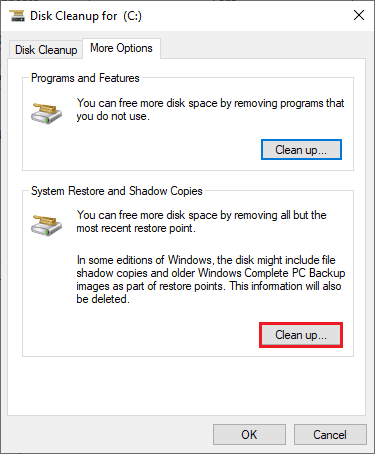
方法8:运行暴雪修复工具
如果您仍然无法修复 WOW 错误 51900101,则您的 PC 中可能有一些损坏的游戏文件。 由于过度保护的防病毒套件或更新失败,损坏的文件可能会填满您的计算机。 幸运的是,您可以借助 Blizzard 的内置工具自动解决所有这些损坏的游戏文件。 以下是运行战网修复工具的一些说明。
1. 正如您之前所做的那样,导航到Wow.exe安装文件的目录并选择以管理员身份运行选项,如图所示。
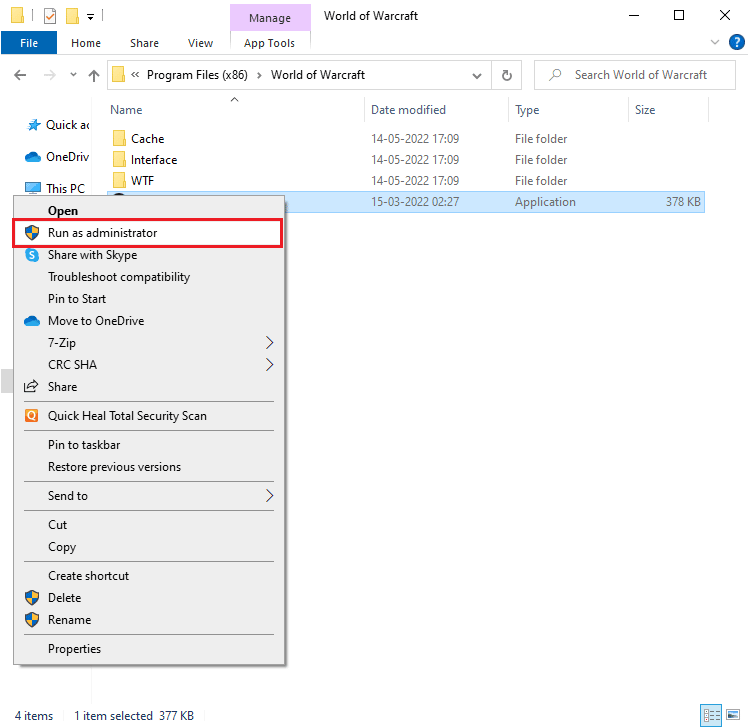
2. 如果用户帐户控制窗口提示您,请单击是继续。
3. 现在,切换到窗口右上角的游戏选项卡,然后从列表中选择魔兽世界。
4. 然后,从下拉列表中单击选项,然后单击扫描和修复。
5. 在下一个提示中,单击开始扫描并等待该过程完成。
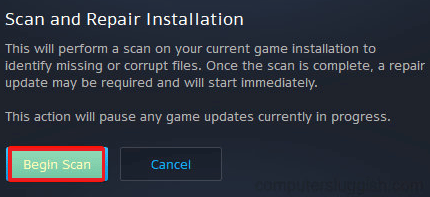
6. 最后,重新启动游戏并检查是否可以修复 WOW 51900101 错误。
另请阅读:如何修复 WOW 错误 #134 致命情况
方法 9:修改 Windows Defender 防火墙设置
由于 Windows 10 计算机中的防病毒套件反应过度或保护过度,您还将面临 WOW 51900101。 这可以防止游戏启动器和服务器之间的连接链接。 因此,要解决此问题,您可以在防火墙设置中将魔兽世界列入白名单或暂时禁用该问题。
选项一:魔兽世界白名单
要在您的 Windows Defender 防火墙中允许魔兽世界,请按照我们的指南允许或阻止应用程序通过 Windows 防火墙并按照说明执行步骤。
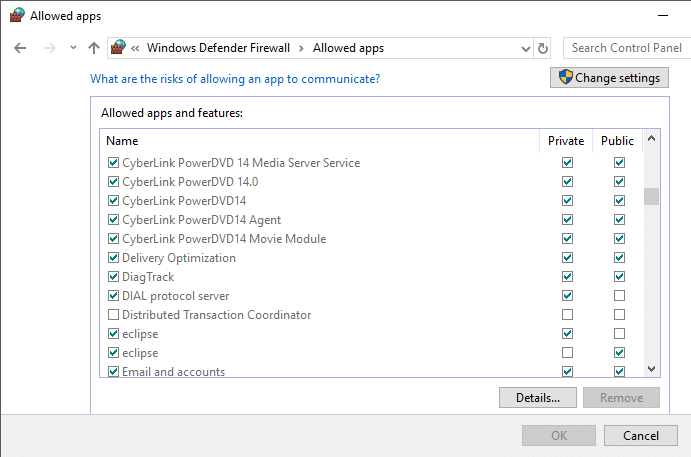
选项二:禁用防火墙(不推荐)
如果您不知道如何禁用 Windows Defender 防火墙,我们的指南如何禁用 Windows 10 防火墙将帮助您做到这一点。
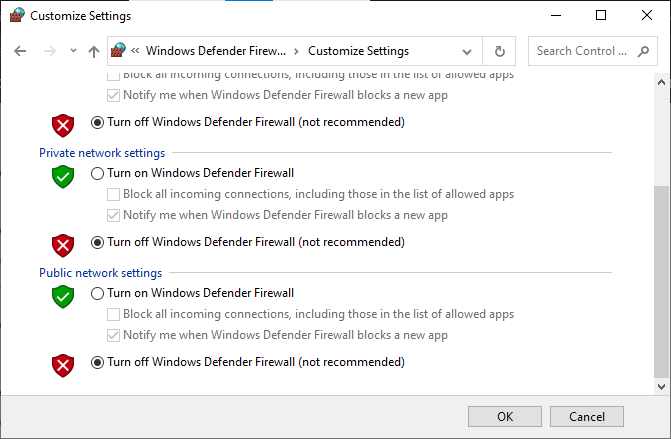
选项 III:在防火墙中创建新规则
1. 点击Windows 键并键入具有高级安全性的 Windows Defender 防火墙。 然后,单击打开。
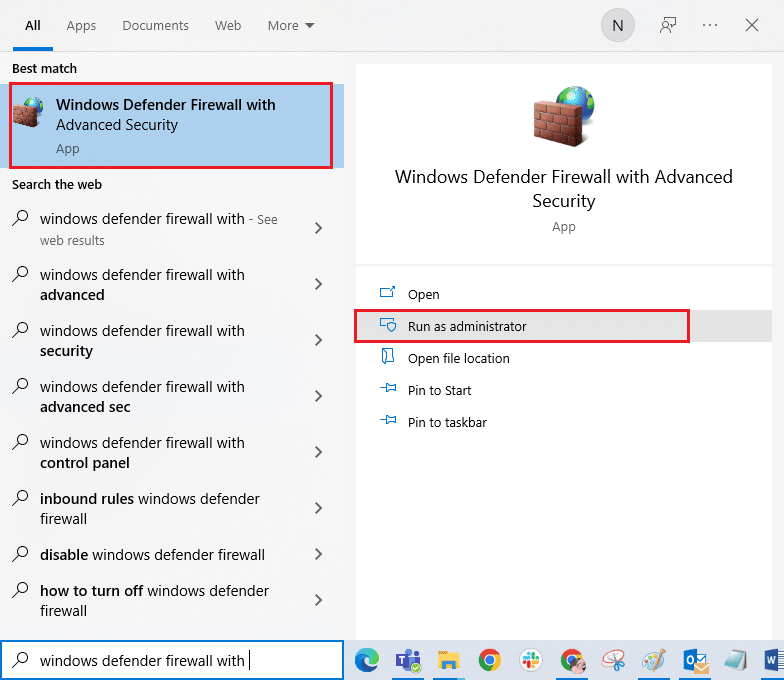
2. 现在,在左窗格中,单击如图所示的入站规则。
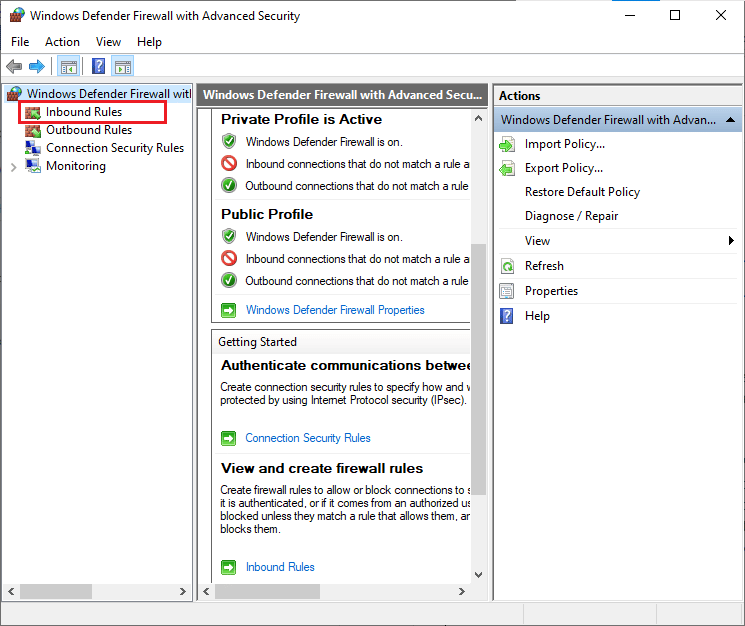
3. 然后,在右窗格中,单击新建规则... ,如图所示。
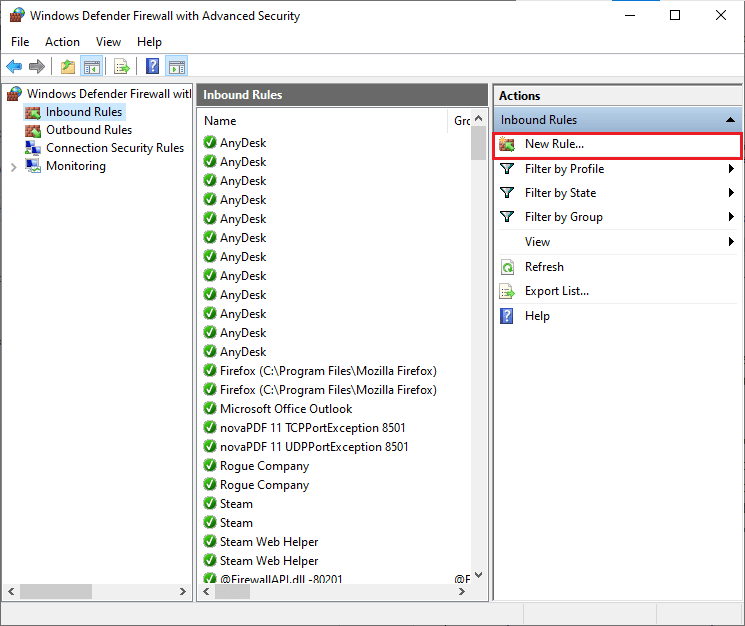
4. 现在,确保您选择了您要创建哪种类型的规则下的程序选项? 菜单并单击下一步> ,如图所示。
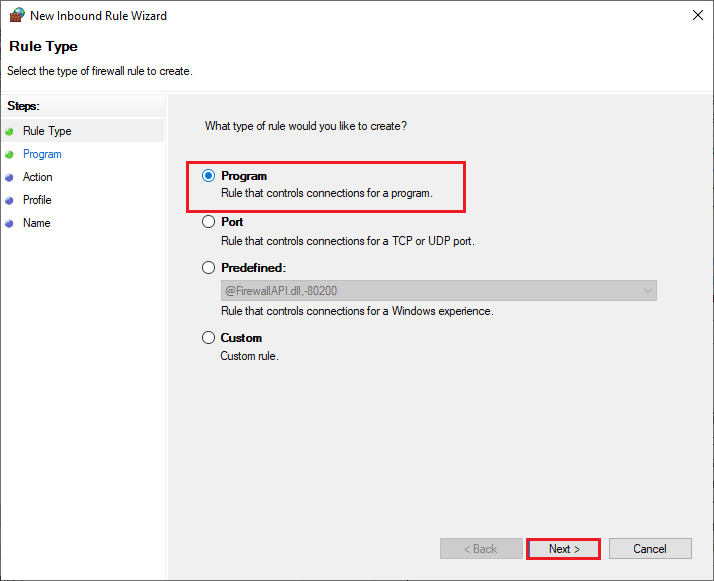
5. 然后,点击This program path:对应的Browse…按钮,如图所示。

6. 然后,导航到C:\Program Files (x86)\World of Warcraft路径并双击安装文件。 然后,单击“打开”按钮。
7. 然后,如图所示,在New Inbound Rule Wizard窗口中单击Next > 。
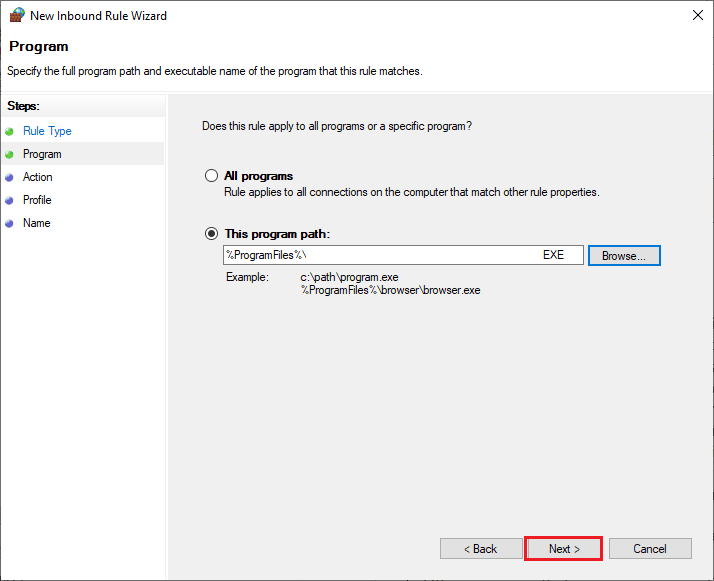
8. 现在,选择允许连接旁边的单选按钮,然后单击下一步 > ,如图所示。
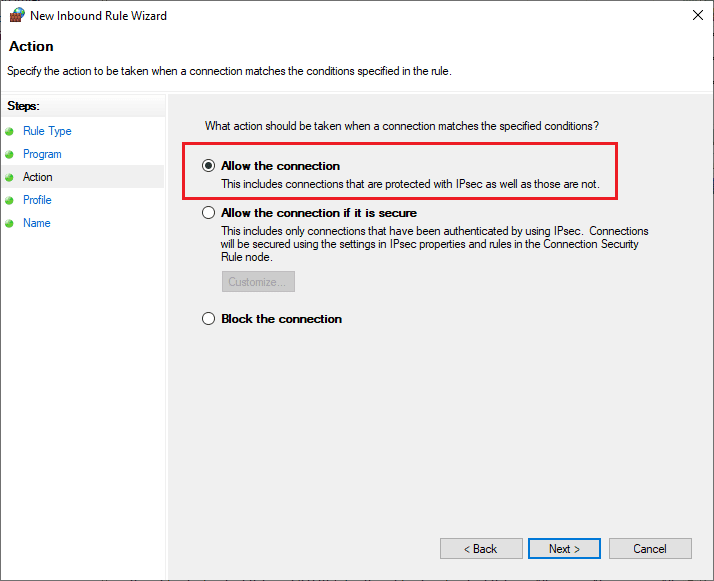
9. 确保选中域、私有、公共框,然后单击下一步 > ,如图所示。
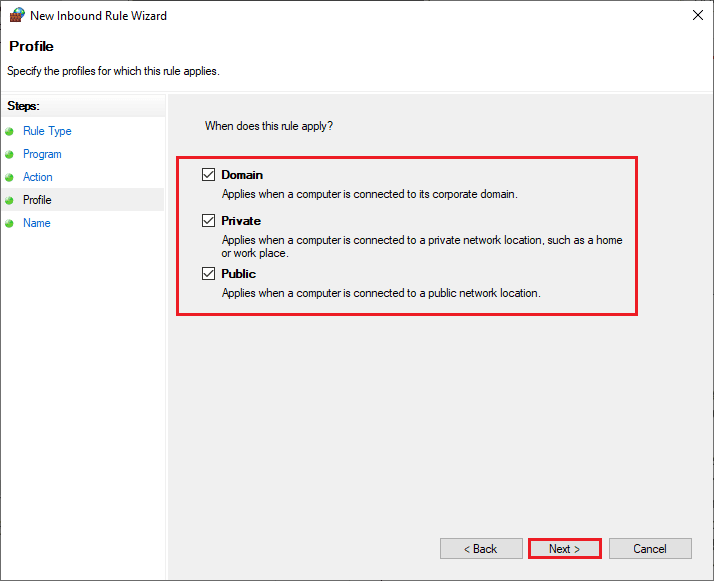
10. 最后,为您的新规则添加一个名称,然后单击完成。
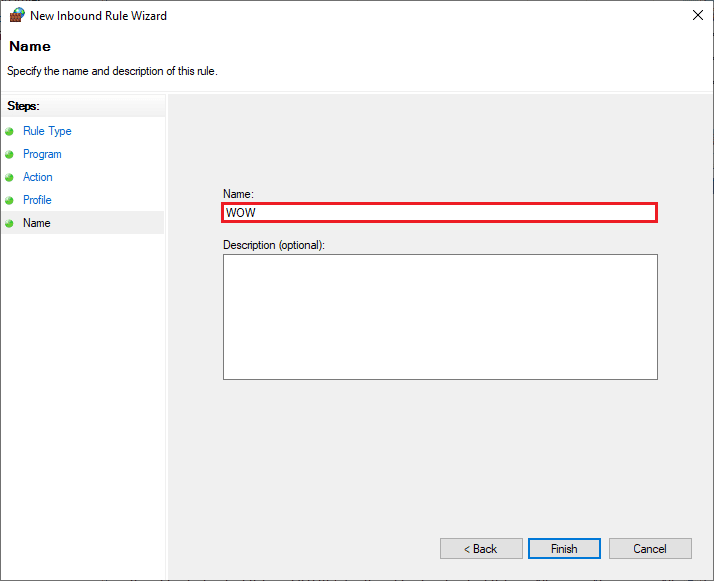
全部完成! 检查您是否已修复 WOW 中的错误代码 5190010 是否已修复。
另请阅读:修复 Dota 2 磁盘写入错误的 17 种方法
方法10:重装魔兽世界
魔兽世界中任何配置错误的文件都会导致 WOW 51900101,即使您已遵循上述所有方法并更新了所有待处理的操作。 因此,在这种情况下,您别无选择,只能重新安装游戏。 这是你如何做到的。
1. 点击Windows 键并输入应用程序和功能。 然后,单击打开。
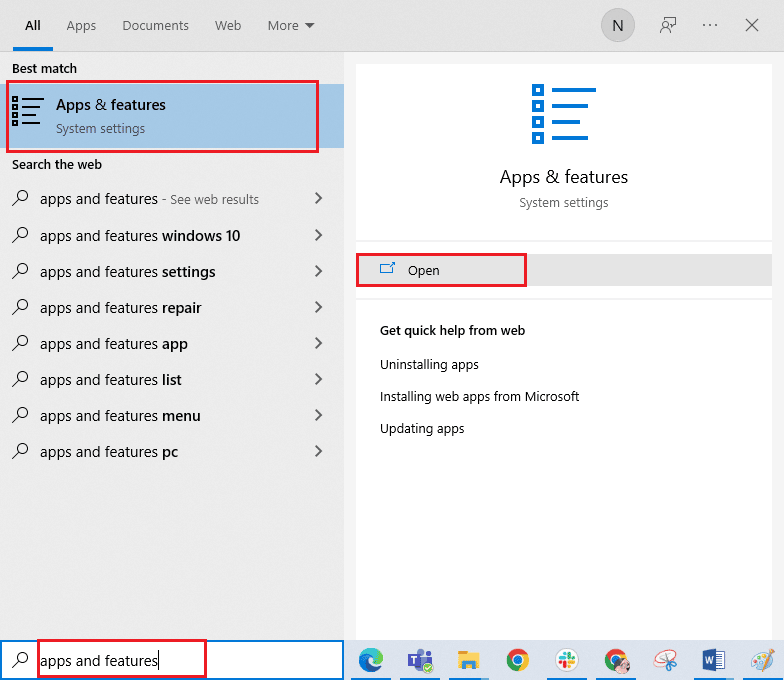
2. 现在,在列表中搜索魔兽世界并点击它。 然后,选择卸载。
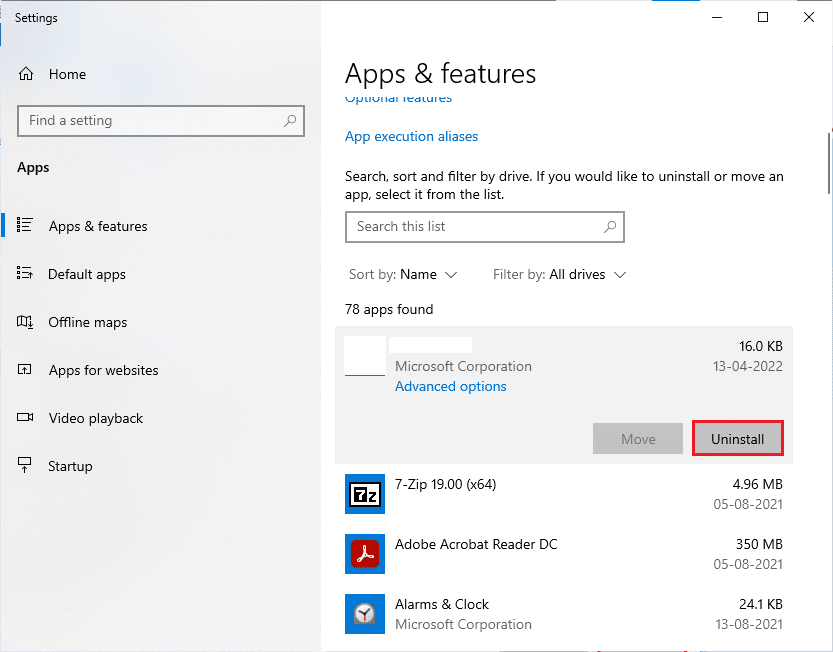
3. 如果出现提示,请再次单击卸载。
4.然后,访问暴雪官方网站下载魔兽世界的Windows PC。
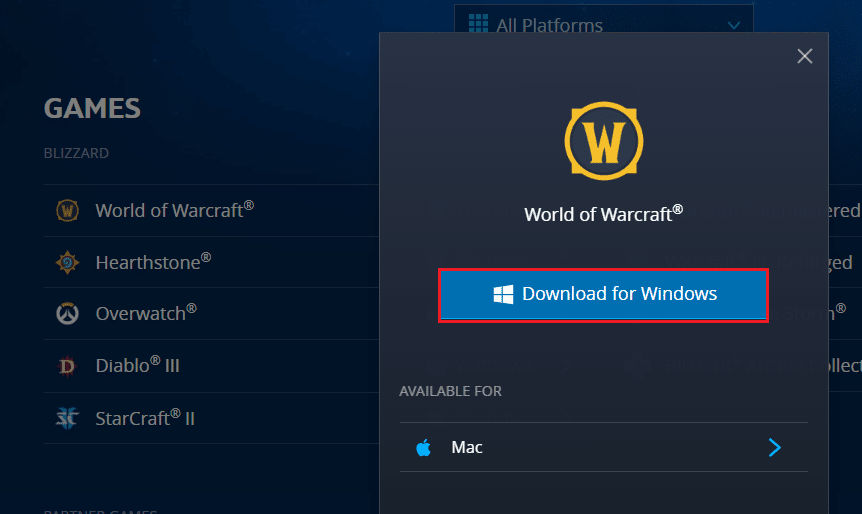
5. 然后,单击Windows 下载并等待游戏安装到您的 PC 中。
6. 在文件资源管理器中导航到我的下载并双击安装文件以运行应用程序。
7. 按照屏幕上的说明在您的 Windows 10 PC 中安装游戏。
8. 最后,重新启动游戏,现在您将修复 WOW 错误代码 5190010。
推荐的:
- 修复 Windows 无法找到此主题中的文件之一
- 如何在没有 Root 的情况下在 Android 上破解 Candy Crush Saga
- 修复 Twitch 应用程序未检测到 WOW 游戏和插件
- 修复 WoW 需要永远在 Windows 10 中启动
我们希望本指南对您有所帮助,并且您可以修复 Windows 10 中的WOW 错误 51900101。让我们知道哪种方法最适合您。 此外,如果您对本文有任何疑问/建议,请随时将它们放在评论部分。
